Android har ett robust aviseringshanteringssystem där du kan inaktivera aviseringar för en app eller endast specifika kanaler i appen. Men vissa Android-aviseringar kan inte inaktiveras som USB-felsökning, USB-överföring, laddningsaviseringar, lågt batteri, aviseringar för skärmdumpar och kalendrar etc. Vissa aviseringar stannar kvar på skärmen tills du sveper bort medan vissa aviseringar inte ens kan avfärdas. Så här inaktiverar du aviseringar och döljer också ihållande aviseringar på Android.
Hur du inaktiverar aviseringar på Android
Du kan inaktivera aviseringar från själva meddelandepanelen eller från Android-inställningarna.
1. Först, om du hittar något meddelande som du vill inaktivera i meddelandepanelen, tryck länge på det meddelandet och tryck på alternativet Stäng av aviseringar.
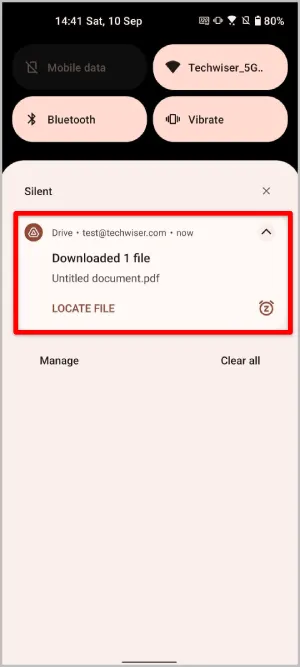
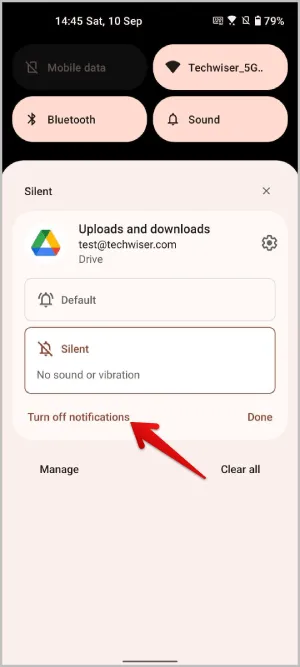
2. Här kan du inaktivera kryssrutan bredvid alternativet Alla aviseringar och sedan trycka på Apply-alternativet för att spara inställningen. Det är det du kommer inte att få meddelanden från den appen längre.
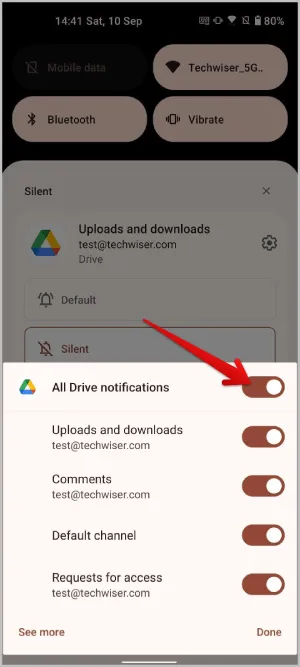
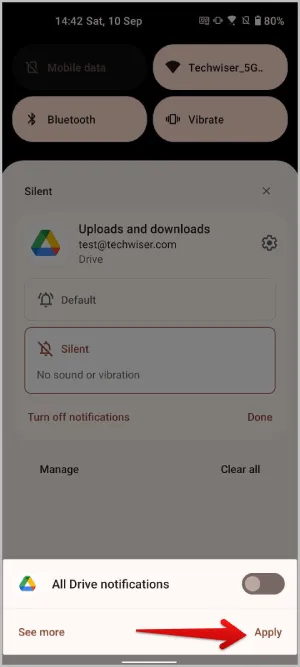
3. Alternativt kan du öppna appen Android-inställningar > Appar och aviseringar > Se alla appar och tryck på den app som du vill inaktivera aviseringarna. Eftersom alla appar listas här behöver du inte vänta på att en app ska skicka ett meddelande först för att inaktivera ihållande aviseringar för den.

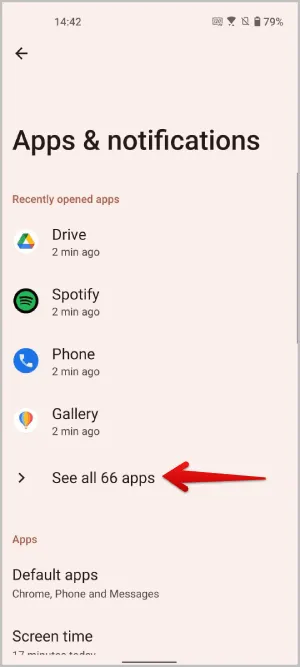
4. På sidan Appinfo trycker du på alternativet Aviseringar och inaktiverar växlingen bredvid Alla aviseringar. Det är så du kan inaktivera aviseringar för alla appar från den här listan.

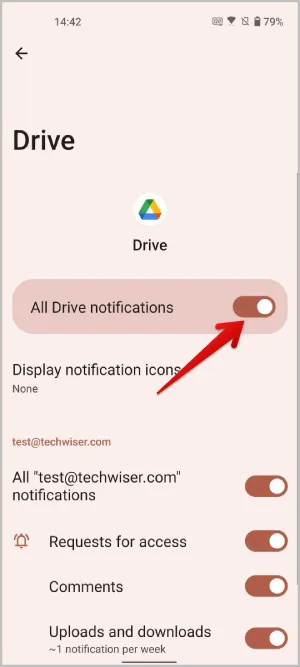
5. Slutligen, från Android 13, får du en popup-fråga när du öppnar appen för första gången för att appen ska skicka aviseringar. Du kan välja alternativet Tillåt inte för att inaktivera aviseringarna för den appen.
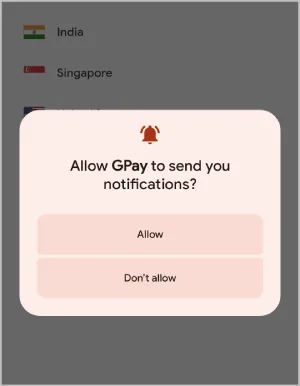
Hur man inaktiverar konversationer och aviseringar från specifika kanaler på Android
För att inaktivera konversationer eller aviseringar från specifika kanaler måste du först öppna aviseringsinställningarna för den appen i Android-inställningarna.
1. Du kan göra det genom att trycka länge på meddelandet och trycka på kugghjulsikonen.
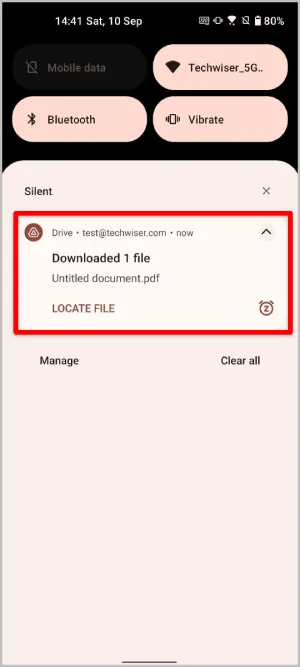
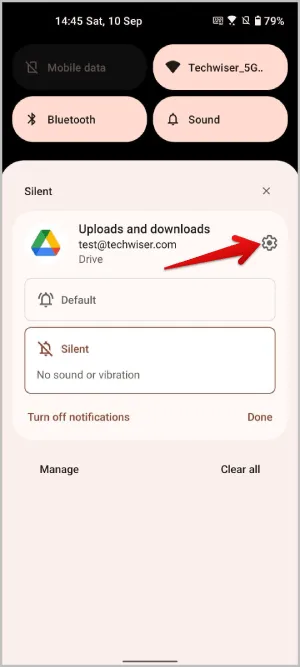
2. Alternativt kan du öppna appen Android-inställningar > Appar och avisering > Se alla appar och välja den app som du vill visa aviseringar. På sidan Appinfo trycker du på alternativet Aviseringar.


3. Nu på aviseringsinställningarna för den appen, bläddra till åtkomstkanaler och konversationer. Avaktivera kryssrutan bredvid kanalen för att avaktivera permanenta aviseringar för den. Eftersom varje kanal har ett tydligt beskrivande namn på den kan du enkelt hitta den.
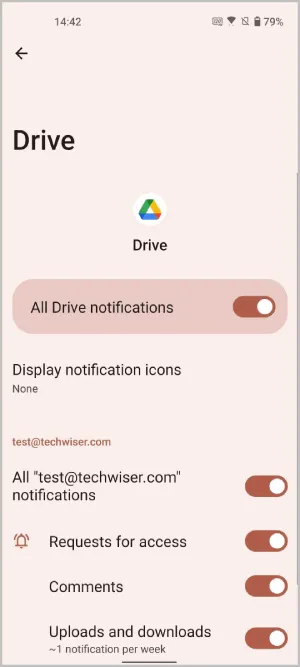
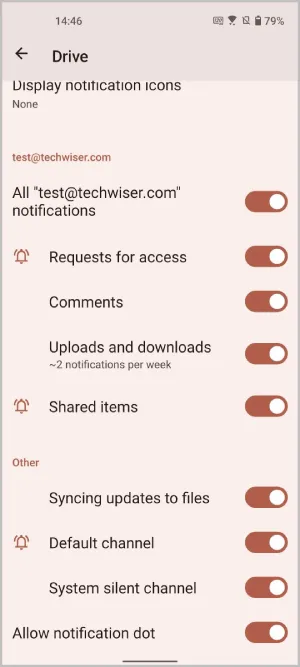
Hur man döljer ihållande aviseringar på Android
Det finns vissa aviseringar som inte kan inaktiveras med standardmetoden. Till exempel kan aviseringarna för skärmdumpar inte inaktiveras.
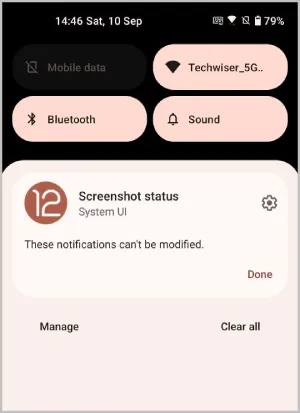
1. För att inaktivera sådana aviseringar installerar du TidyPanel-appen från Play Store.
2. Öppna nu appen och ge appen behörighet att komma åt aviseringar genom att trycka på knappen Bevilja behörighet.
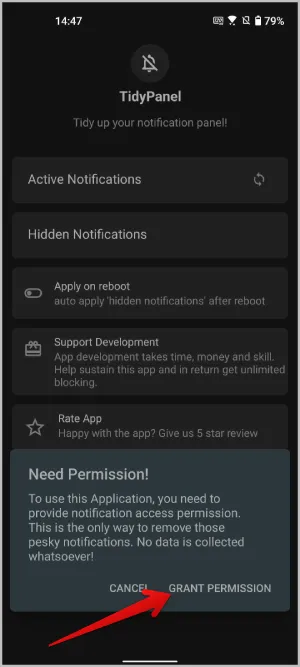
3. Inställningar öppnas. Här väljer du appen från listan och sedan Allow notification access to the app.

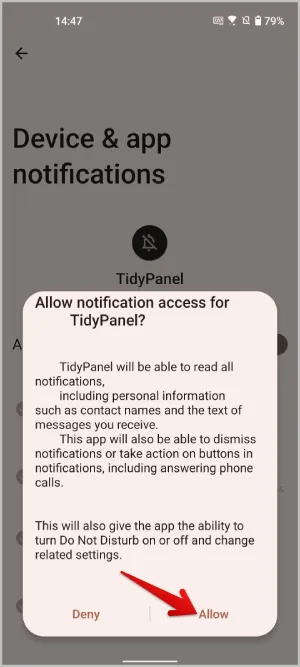
4. Nu kommer appen att visa alla aktiva aviseringar. Välj den avisering som du vill inaktivera.
5. Ett popup-fönster öppnas där du kan inaktivera aviseringen med hjälp av titeln eller brödtexten. TidyPanel inaktiverar aviseringar enligt namnet i titeln. Om du har valt en titel inaktiveras alla aviseringar med den titeln. Detsamma gäller för brödtexten. Du kan också använda Anpassad text för att inaktivera aviseringar om du vill.

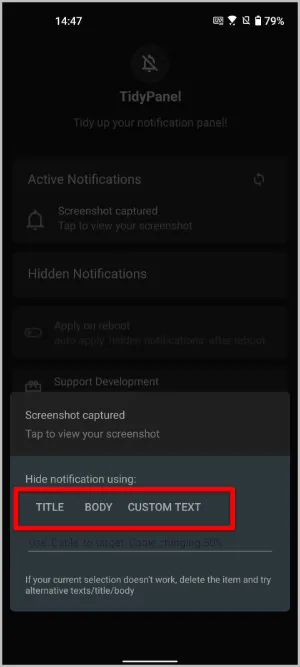
6. Notiserna kommer omedelbart att placeras under dolda notiser.
7. Välj aviseringen under Dolda aviseringar och tryck på Ja i popup-fönstret för att avblockera den. Men du måste starta om enheten och vänta ett par minuter på att samma meddelande ska visas igen.
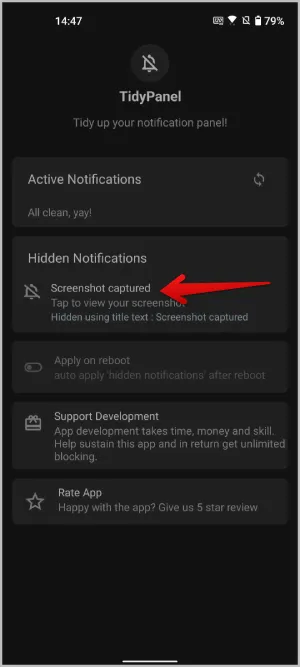
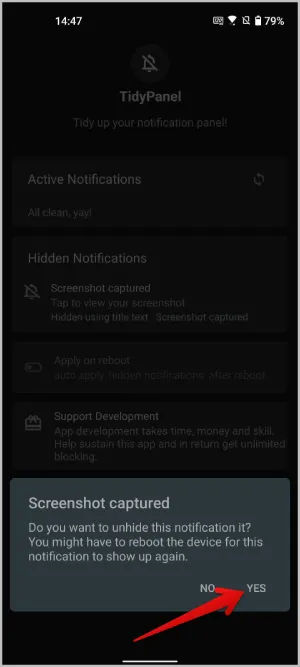
Vanliga frågor och svar
1. Kan Tidy Panel dölja alla typer av aviseringar?
Ja, TidyPanel kan dölja varje meddelande på din Android-telefon. Men den blockerar inte aviseringar baserat på appen eller kanalen. Istället döljer den aviseringar som har samma titel. Eftersom de flesta ihållande aviseringar har samma titel kan du enkelt dölja dem genom att välja titelalternativet.
2. Varför kan jag inte få aviseringar även efter att jag tagit bort dolda aviseringar?
När du har tagit bort dolda aviseringar måste du starta om enheten och vänta ett par minuter tills effekten har inträtt. Senare kan du få tillbaka aviseringarna.
Inaktivera alla aviseringar på Android
Medan de flesta aviseringar enkelt kan inaktiveras via inbyggda metoder, är vissa aviseringar ihållande. Ibland kan dessa aviseringar inte heller avfärdas. I sådana fall kan du använda TidyPanel. Det finns många appar i Play Store som kan försöka kopiera samma funktion, men de fungerar antingen inte för alla typer av aviseringar eller är fyllda med annonser och har en klumpig process.
Här är några bra guider om du inte får några aviseringar på Android eller om aviseringarna blir fördröjda
